Cómo Hacer que Siri Lea Cualquier Texto en iPhone y iPad

Siri, el asistente virtual de Apple, cuenta con la habilidad de leer cualquier texto que aparezca en la pantalla del iPhone, iPad o iPod Touch.
De este modo, los usuarios de iOS tienen la posibilidad de tumbarse y relajar su vista mientras Siri lee artículos de noticias, recetas de cocina, tutoriales, letras de canciones, conversaciones de chat y un larguísimo etcétera. ¡Las posibilidades son infinitas!
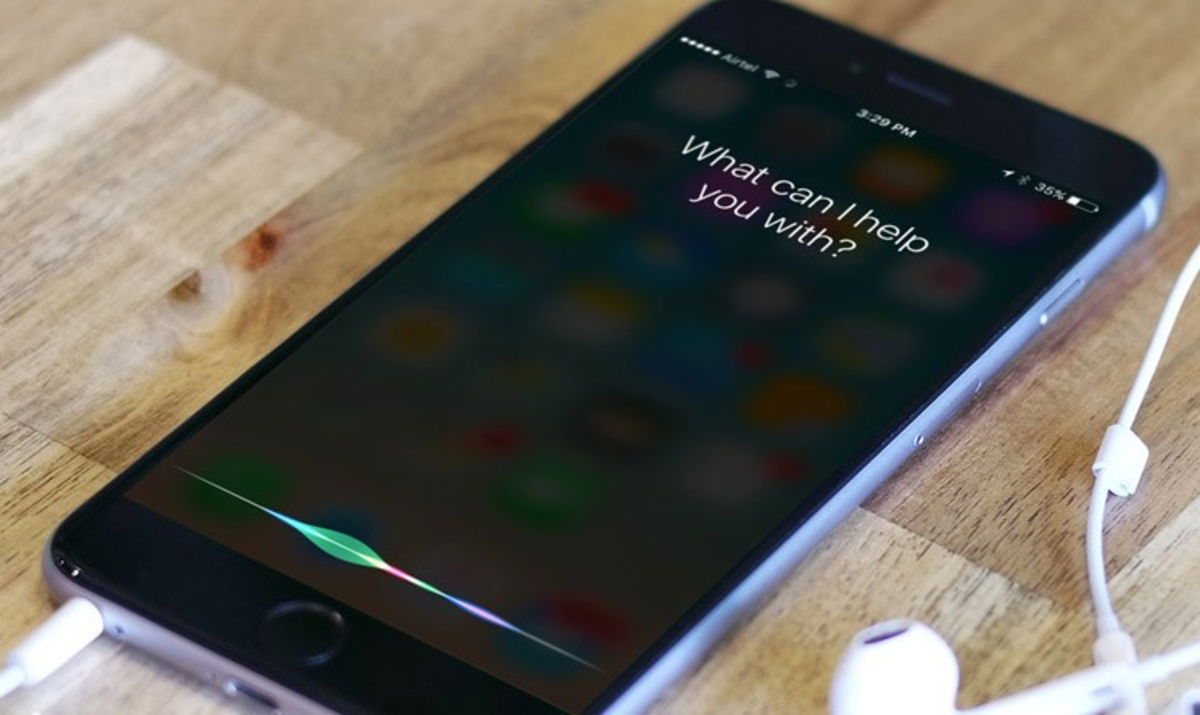
Y así, además, podrás realizar otras tareas mientras Siri lee por ti. ¿No es genial?
Lo mejor de todo es que esta funcionalidad te permitirá controlar la velocidad del habla de Siri, así como pausar y volver a reproducir ciertas secciones.
Cómo activar la lectura de textos de Siri en iPhone y iPad
Para activar esta funcionalidad de Siri necesitarás seguir unos simples pasos que te listamos a continuación:
1. Abre la aplicación Ajustes.
2. Dirígete hacia el apartado General.
3. Haz tap sobre la sección Accesibilidad.
4. A continuación accede a "Leer".
5. En este apartado activa la opción "Leer pantalla".
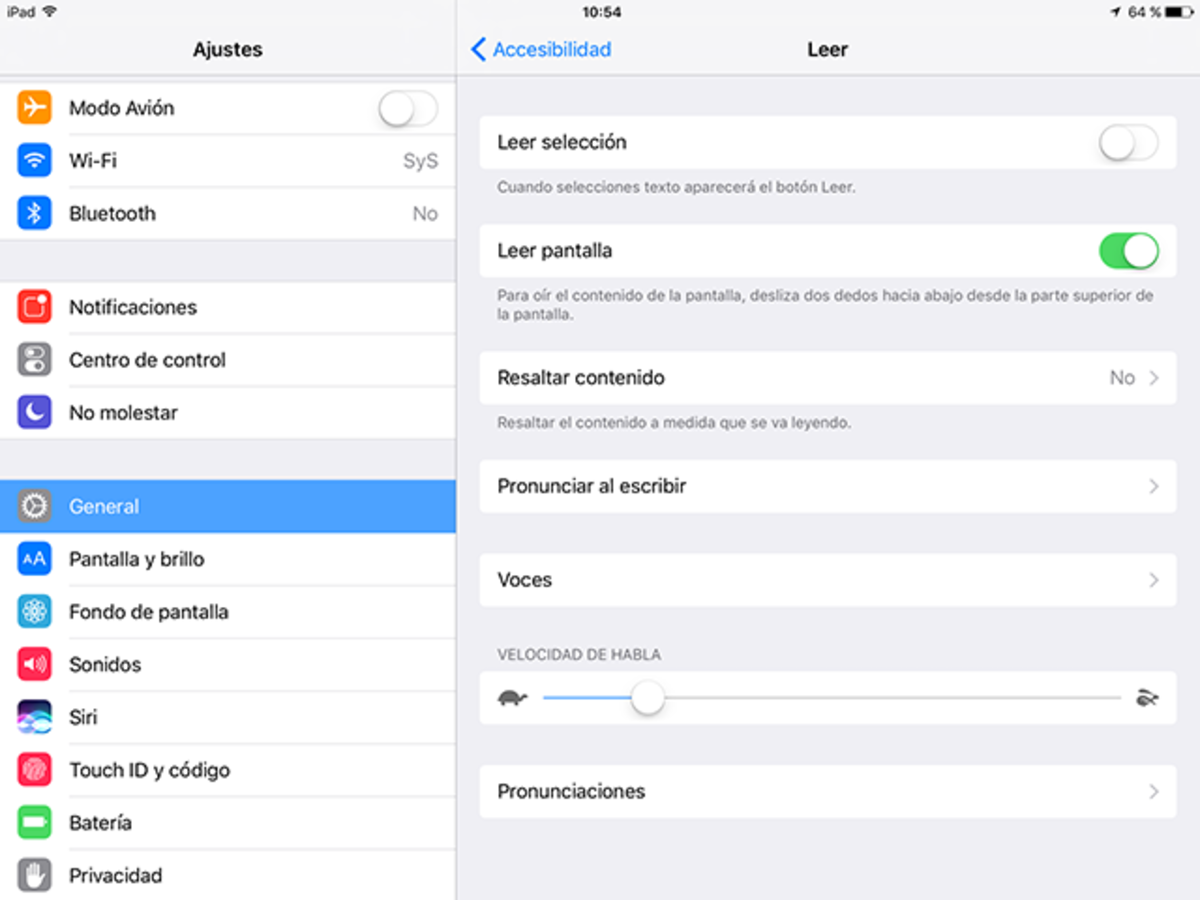
Adicionalmente, también puedes activar la función "Leer selección". De esta manera Siri solamente leerá aquellos textos que hayas seleccionado previamente.
A partir de ahora, si has seguido los sencillos pasos de este tutorial, podrás activar Siri y pedirle "Lee la pantalla" para que te lea todo el texto de cualquier web, aplicación, etc.
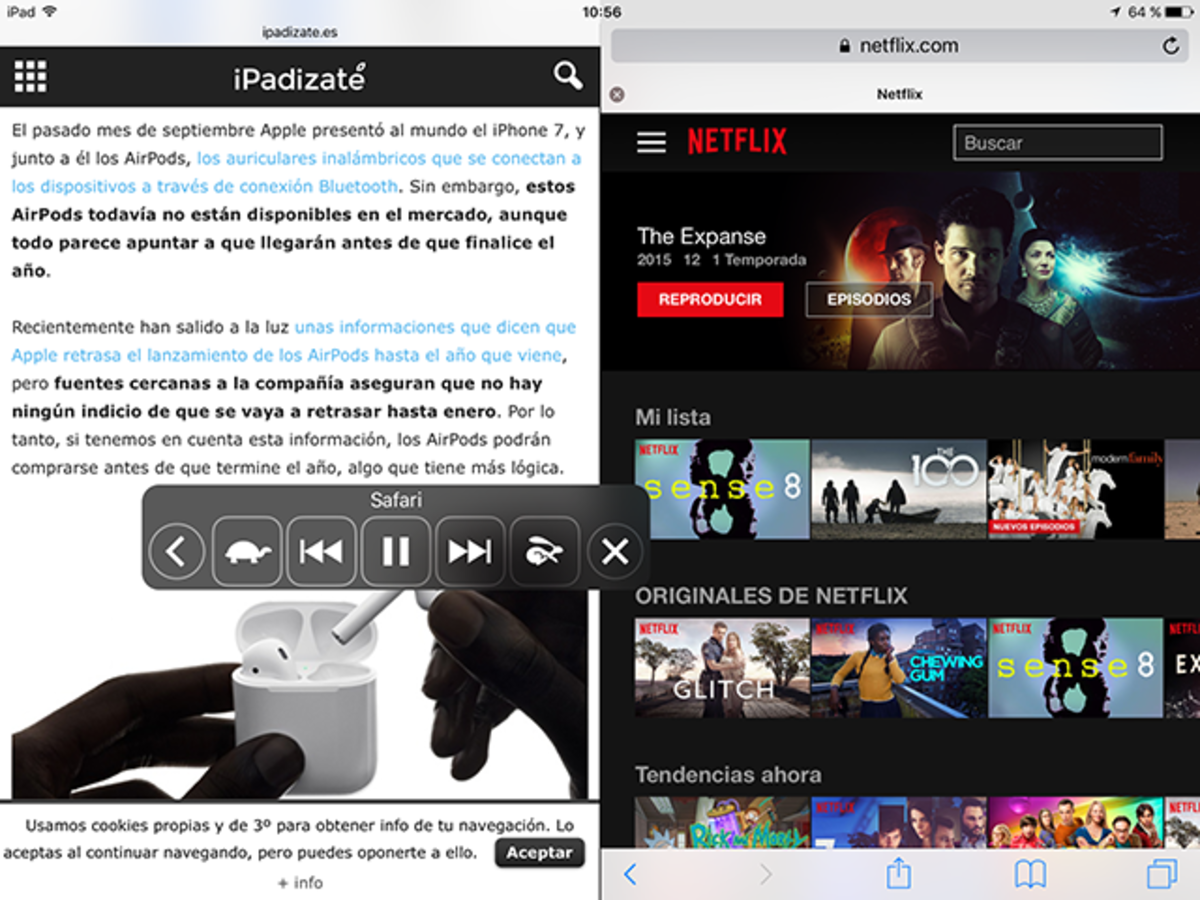
Como verás en la imagen que hemos adjuntado, mientras Siri está leyendo el texto aparece un panel de control desde el cual podrás realizar todas las acciones necesarias para una lectura más placentera.
Recuerda que puedes configurar la velocidad del habla de Siri. Por cierto, te animamos a probar a reducir la velocidad al máximo. ¡Su forma de hablar es "retrasadamente" divertida! 😉